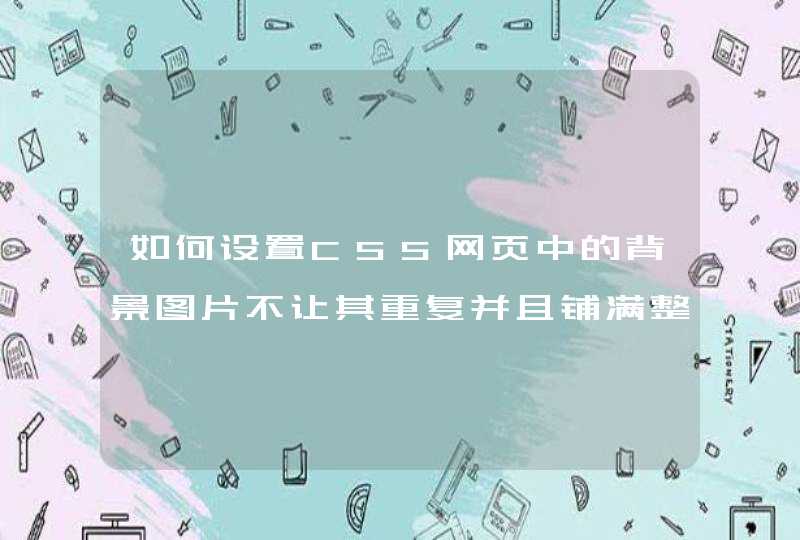2: F12 选择页面 一般有Scource elements之类;
3: 找到编写的JS代码出 右键添加断点;
4: 刷新页面就可以进入断点处。
1打开firebug,点击“脚本”选项。2点击“所有”选项,这里可以选择要显示的脚本,建议选择“显示所有脚本”。
3在“所有选项”的旁边,是当前显示的JavaScript文件的名字,点击它,可以看到当前页面用到的所有JavaScript文件,在列表里找或者直接在列表的搜索框搜索你要调试的JavaScript文件。
4在脚本正文行号的左边点击,可以在此行设置断点,程序运行到此行就会暂停。
5此时红点上会有个黄色箭头,代表此行即将被执行。右边的监控栏可以输入你想监控的表达式,查看它的值。
6脚本正文右上角有四个图标,第一个图标表示取消此次调试,但如果下次程序执行到此断点还是会暂停;第二个图标表示单步进入程序;第三个图标表示单步跳过程序;第四个图标表示单步退出。
1、首先使用Firefox火狐浏览器打开需要调试页面,也可以在开发工具设置火狐浏览器来打开:
2、在打开的Firefox浏览器中按F12键,接着就会打开“开发者工具”了:
3、此时选择“调试器”选项,然后选择需要调试的JS文件,接着就可以在需要调试的位置加入断点进行调试:
4、按F11或者F10单步调试JS,这里F11和F10的区别是F11调试,单步执行进入调用的其它函数;而F10调试单步执行,是不进入调用的其它函数的。当然也可以单机页面上相应的按钮进行调试。以上就是用Firefox调试网页的过程: